Vous vous demandez sûrement pourquoi une douzaine de processus svchost.exe tournent en arrière plan et consomment de la mémoire sous XP ou Vista. Vous ne savez pas à quels services ils font référence et vous ne pouvez pas les arrêter. Mais à quoi correspondent-ils ?
Selon Microsoft, svchost.exe est un processus générique (generic host process ) pour les services exécutés à partir de bibliothèques dynamiques. Pas très clair… Pour faciliter le développement d'applications et la réutilisation de fonctions génériques propres à Windows, Microsoft a regroupé ces fonctions système au sein de fichiers DLL, les fameuses bibliothèques dynamiques. Le problème est qu'il n'est pas possible d'exécuter un fichier DLL dans Windows (vous pouvez essayer en double cliquant dessus). Les DLL doivent être chargées directement depuis un programme exécuté (.exe). D'où l'utilisation du processus svchost.exe.
Pour fonctionner, Windows nécessite de nombreux services : pour l'interface, pour le parefeu , pour les connexions réseau, pour le son, etc. Pour éviter qu'un seul service qui plante entraine l'arrêt des autres services, ils sont regroupés par catégories dans des instances distinctes du processus svchost.exe. Un processus svchost.exe peut ainsi regrouper les services qui gèrent le parefeu, un autre peut regrouper tous les services liés à l'interface utilisateur, et ainsi de suite.

Pour réduire le nombre de processus svchost.exe et leur occupation (mémoire et processeur), vous pouvez désactiver les services système dont vous n'avez pas besoin. De plus, si vous constatez une utilisation CPU élevé sur processus svchost.exe, vous pouvez redémarrer les services qui le composent.
Mais avant de désactiver des services pour soulager votre PC je vous conseille de lire ce qui suit afin de bien savoir quelles services désactiver...
Lister les services
Avec XP et Vista, vous pouvez afficher la liste des services en cours d'utilisation grâce à une simple commande.
Cliquez sur le bouton Démarrer, sur Tous les programmes, sur Accessoires puis sur Invite de commandes.
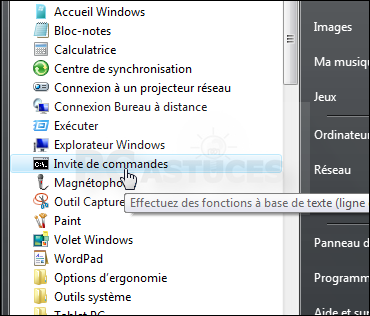
Saisissez la commande tasklist /SVC puis pressez la touche Entrée.
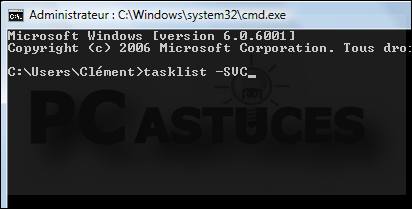
La liste des services est affichée ainsi que les processus dans lesquels ils sont exécutés. Cela vous permet de voir les services contenus dans chaque instance svchost.exe.

Le problème de cette méthode est que les noms des services ne sont pas vraiment explicites et qu'il peut être ensuite difficile de les retrouver...
Utiliser le Gestionnaire des tâches de Vista
Avec Vista, le gestionnaire des tâches vous permet de lister les services d'un processus svchost.exe particulier.
Cliquez avec le bouton droit de la souris sur un espace vide de la barre des tâches et choisissez la commande Gestionnaire des tâches.
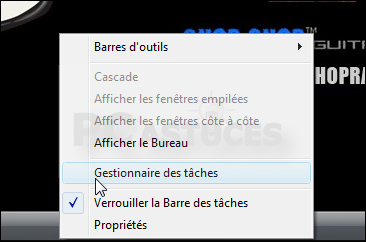
Cliquez avec le bouton droit de la souris sur le processus svchost.exe dont vous souhaitez avoir plus d'informations et choisissez la commande Accéder aux services.
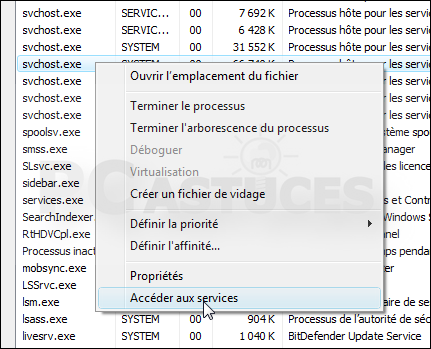
L'onglet Services et alors affiché et les services qui fonctionnent sous ce processus svchost.exe sont sélectionnés. L'abréviation des services ainsi que leurs véritables noms (colonne Description) sont affichés.
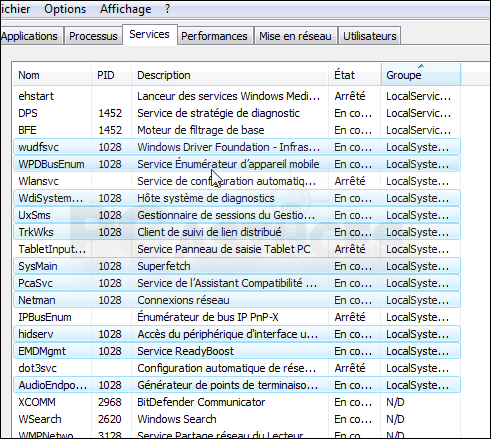
Utiliser Process Explorer
Si vous utilisez Windows XP, le Gestionnaire des tâches ne vous donne pas autant d'informations sur les services utilisés par les processus svchost.exe que celui de Vista. Vous pouvez pour cela vous tourner vers le logiciel gratuit Process Explorer (qui fonctionne aussi sous Vista).
Téléchargez Process Explorer.
Décompressez l'archive ProcessExplorer.zip.
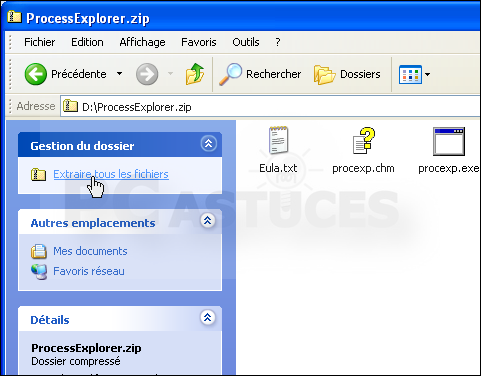
Lancez le logiciel en double cliquant sur le fichier procexp.exe
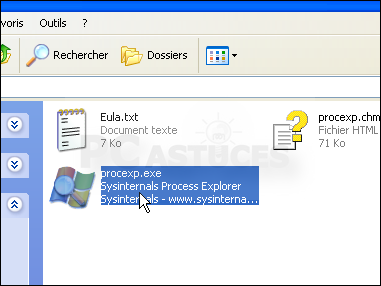
Double cliquez sur le processus svchost.exe dont vous souhaitez avoir plus d'informations.
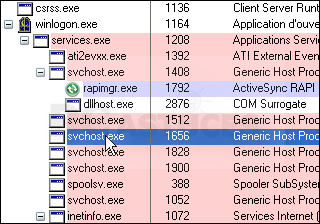
Ouvrez l'onglet Services.
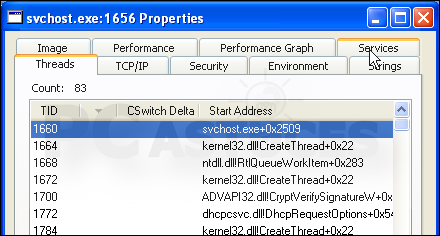
La liste des services utilisés par ce processus est affichée.

Source : PCastuce
